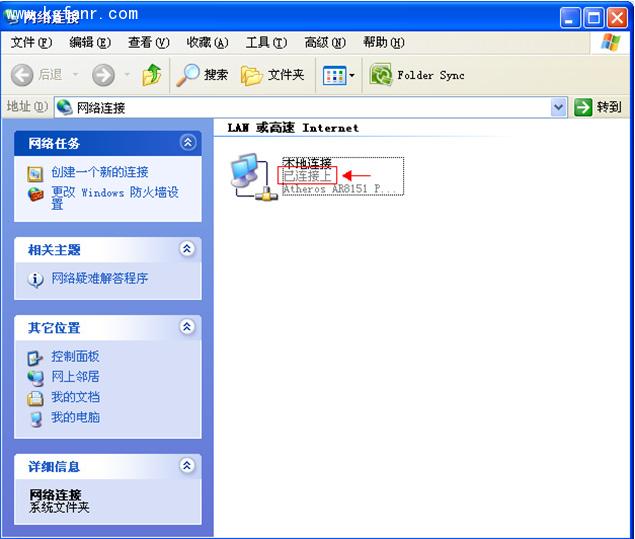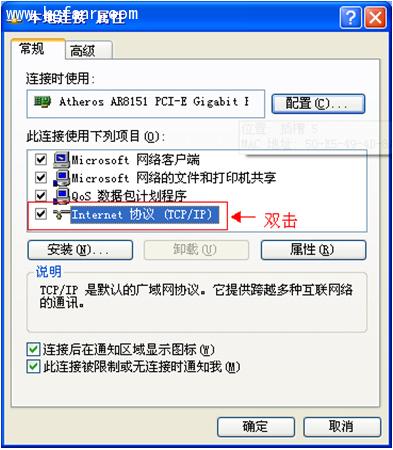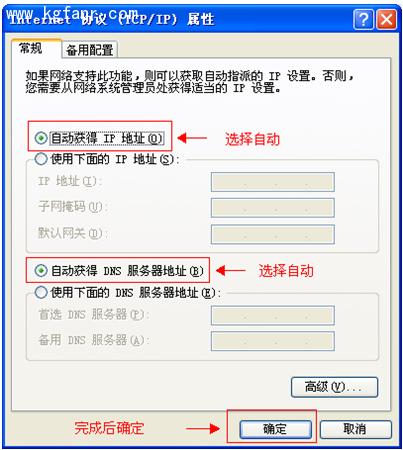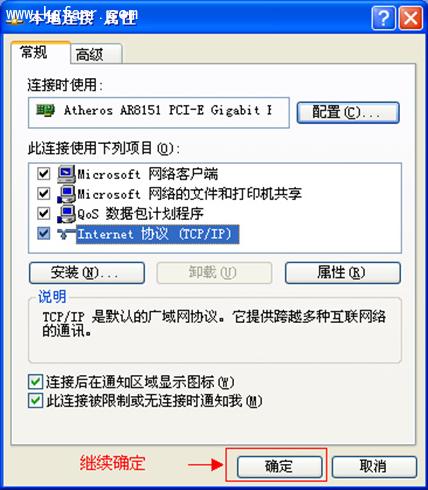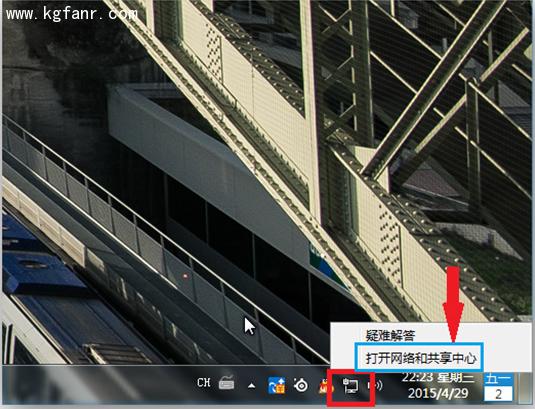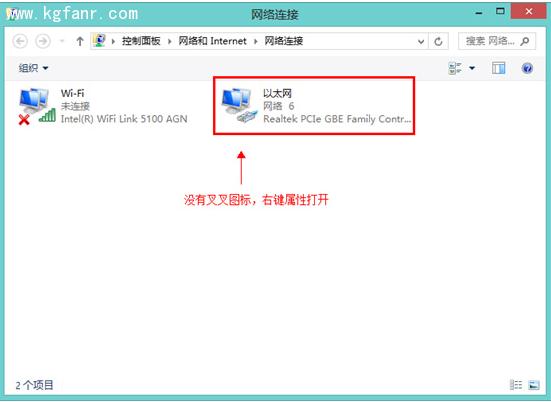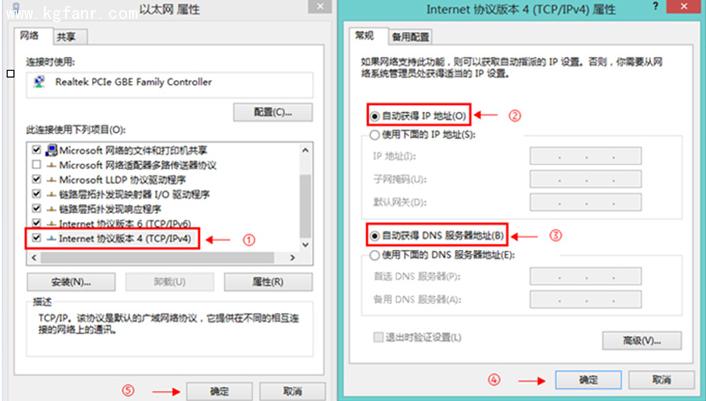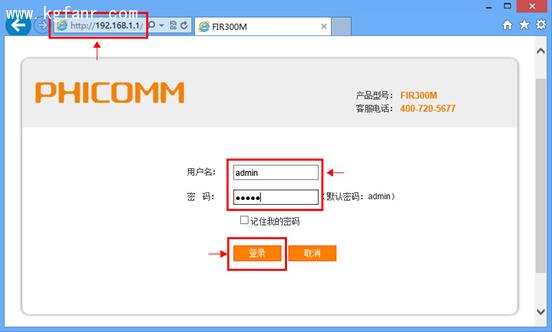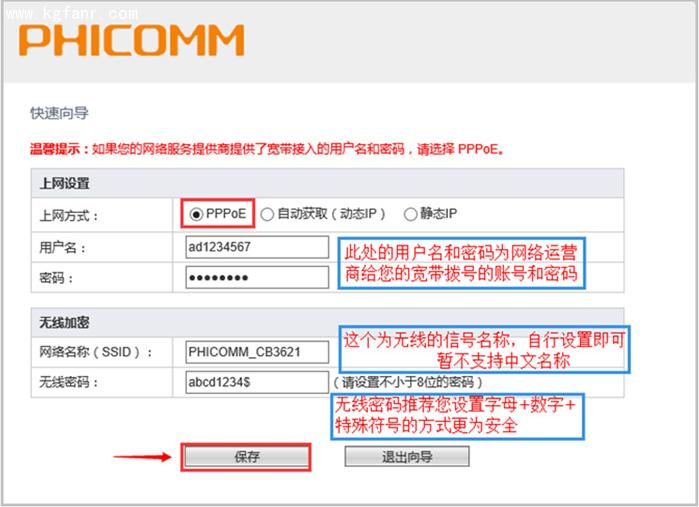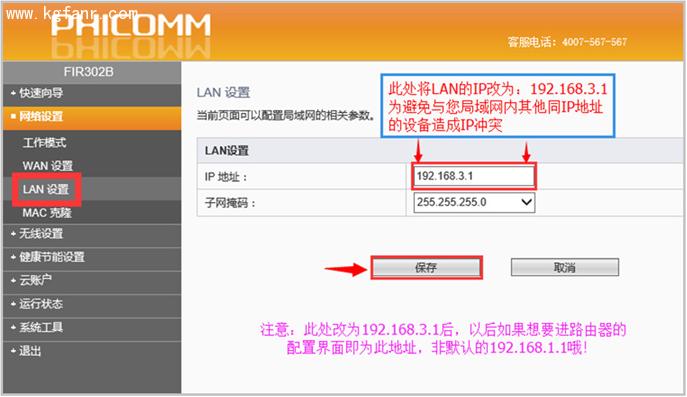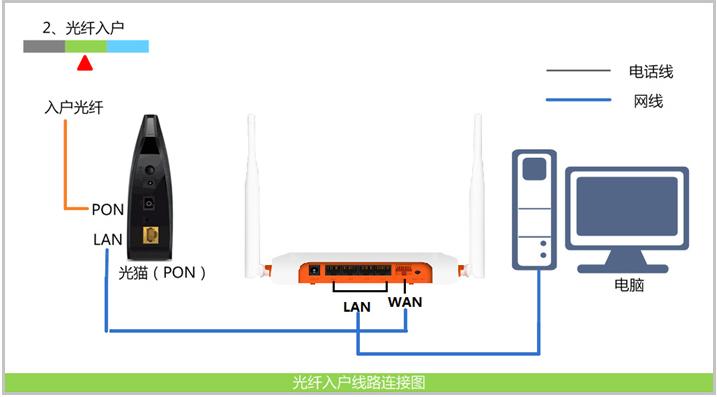斐讯FIR系列路由器设置图文图文使用教程
发布时间:2023-12-16 文章来源:xp下载站 浏览:
| 网络技术是从1990年代中期发展起来的新技术,它把互联网上分散的资源融为有机整体,实现资源的全面共享和有机协作,使人们能够透明地使用资源的整体能力并按需获取信息。资源包括高性能计算机、存储资源、数据资源、信息资源、知识资源、专家资源、大型数据库、网络、传感器等。 当前的互联网只限于信息共享,网络则被认为是互联网发展的第三阶段。 一、准备工作 1、斐讯FIR系列路由器。 2、网线一根。 3、宽带的账号和密码(无需拨号及路由器连接路由器连接用户不需要准备)。 4、设置路由器电脑一台。 二、连接方法 1、首先使用一根网线连接路由器的LAN口与电脑的网口(如您电脑目前有网线连接着,先拔掉),接线如下图。
2、接通斐讯FIR路由器电源(暂时不要插任何网线)。 3、接通路由器电源后检查路由器电源灯和接网线对应的路由器LAN指示灯是否亮起。 三、检测网络设置 1、在进如路由器的配置界面前先检查电脑是否网络连接为自动获取,以免IP非同网段无法进入配置界面。(如确定已是自动获取则直接来到第四部分设置) Windows XP系统的设置方法
▲打开控制面板——>网络连接——>右键本地连接点击属性
▲双击Internet协议(TCP/IP)
▲如图两个位置全部选择自动获取,然后点击确定
▲继续点击确定 Windows 7及以上系统的设置方法
▲点击左侧 更改适配器设置
▲右键点击本地连接(WIN8名称为以太网)选择属性
▲双击Internet协议版本4(TCP/IPv4),把IP和DNS全部选择自动获得,点击确定。 四、设置路由器
1、确认宽带的连接方式 确认您的网络连接方式,一般常见的分为二种. 第一种为:电脑之前上网需要点击宽带连接的的用户,请参照设盖方法一. 第二种为:电脑无瀚任何操作,开机即可直接上网的用户,请参照设置方法二。 2、设置方法一
▲按照图片文字指示设置好宽带账号密码及无线名称以及无线密码 完成后点击保存 此时路由器将会自动重启
▲等待大约1分钟后,重新输入192.168.1.1进入到设置界面。展开左侧’网络设置一LAN设置‘ 把默认的192.168.1.1改成192.168.3.1为了避免部分用户局域内同IP的设备造成冲突。 3、设置结束后网线连接方法
▲电话线接入宽带用户连接方法
▲光纤入户宽带用户连接方法
▲网线入户宽带用户连接方法 网络的神奇作用吸引着越来越多的用户加入其中,正因如此,网络的承受能力也面临着越来越严峻的考验―从硬件上、软件上、所用标准上......,各项技术都需要适时应势,对应发展,这正是网络迅速走向进步的催化剂。 |